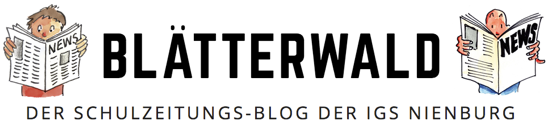Ihr kennt es bestimmt auch: Man muss für die Schule eine Word, Excel oder Power Point Präsentation erstellen. Dafür braucht man zumeist Microsoft Office, und das muss man kaufen oder man muss ein monatliches oder jährliches Abo bestätigen. Das kann sehr teuer werden. Wenn man sich diesen teuren Spaß nicht erlauben möchte, gibt es auch andere und kostenlose Möglichkeiten dafür. Ihr könnt:
1. …eine ältere Office Version kaufen oder bestellen: Man hat zwar bei dieser Möglichkeit nicht die neusten Features von den neueren Versionen wie z.B. Microsoft Office 2016, 365 oder Office 2019, aber man spart sich dabei eine Menge an Geld.
2. … auf der offiziellen Seite von Microsoft Office (https://www.office.com/?omkt=de-de) kann man die neuste Office Version verwenden. Dies geht allerdings nur auf der Webseite, wenn man Online ist (https://www.office.com/?omkt=de-de) und man muss dafür ein Microsoft Konto (kostenlos erstellbar) besitzen und sich auf der Seite mit diesem anmelden, um dies kostenlos nutzen zu können. Der Nachteil an der ganzen Geschichte ist, dass man es nur Online auf der Webseite nutzen kann und dafür eine stabile Internet Verbindung braucht. Zudem handelt es sich nur um eine abgespeckte Version der Bezahlausgabe.
3. … für Android, und IOS die neueste und kostenlose Office Version für das Handy im Play Store/App Store herunterladen. Nachteilig ist, dass das dies nur für den Privaten Gebrauch bestimmt ist und dass die Größe von 10 Zoll nicht überschritten werden darf. Für ein iPad Pro z.B. muss man allerdings Office 365 abonnieren.
4. …kostenlose Alternativen für den PC wie z.B. „Libre Office“ nutzen. Dies ist super für den privaten und auch sonstigen Gebrauch. Es ist auch kompatibel mit Office Programmen. Allerdings kann es manchmal sein, dass bei bestimmten Sachen bei einer Powerpoint-Präsentation etwas verrutscht oder Animationen nicht, wie gedacht, funktionieren. Dies passiert aber nur, wenn man die Präsentation auf die bezahlte Version überträgt.
Eine weitere gute kostenlose Alternative für Office ist auch noch „Google Docs“. Hier kann man Textprogramme, Tabellen und Präsentationen erstellen. Dafür wird allerdings ein Google-Konto (kostenlos erstellbar) benötigt.
Noch eine gute Alternative ist der „SoftMaker Free Office“. Hier bekommt man wieder gute Alternativen zu allen drei Programmen. Es ist vom Aussehen und vom Aufbau her der bezahlten Office Version sehr ähnlich und zudem sehr kompatibel mit „Microsoft Office“. Man muss sich allerdings vor dem Download mit seinem Namen, Land und seiner E-Mail-Adresse Registrieren (kostenlos).
Zudem gibt es noch als kostenlose Office Alternative „OpenOffice“ und „ThinkFree Office“.
5. … auch auf der Seite „ https://products.office.com/de-de/student/office-in-education “ eure Iserv E-Mail Adresse (E-Mail die man bei seiner Schule hat) eingeben. Darauf bekommt man per Iserv eine E-Mail und man kann den Zugangscode, der einem geschickt wurde, auf der Seite eingeben. Dann bekommt man die eigentlich kostenpflichtige Microsoft Office 365 Version kostenlos für Studenten, Schüler oder Lehrer zum Download bereitgestellt, so lange man Student, Schüler oder Lehrer ist und solange seine Schul-E-Mail Adresse (z.B. von Iserv) besteht.
Zahlreiche Informationen wurden entnommen aus: https://praxistipps.chip.de/die-5-besten-microsoft-office-alternativen-fuer-windows_33335
Weitere Artikel und Programmvorschläge sind bei https://www.chip.de/ zu finden.
Foto: Max (keine CC-Lizenz)